- Autor Lauren Nevill [email protected].
- Public 2024-01-11 01:05.
- Zadnja izmjena 2025-01-23 15:17.
Zamislite da su standardne slike ikona u sistemu već umorne od svoje monotonosti i dosadnog dizajna, ali na sreću kreatori Windowsa su pokušali i dali vam priliku da ih promijenite. Kako to učiniti naučit ćete u ovom članku.

Instrukcije
Korak 1
Standardni skup ikona za Windows sistem nije previše opsežan i ograničen je na dosadne slike direktorija i ponekad prečice instaliranih programa. Učinimo vašu radnu površinu raznovrsnijom i instaliramo nove slike mapa i ikona općenito.
Pogledajmo način promjene slike mape.
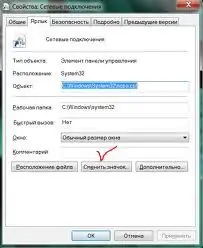
Korak 2
Da biste promijenili izgled ikone, morate izvršiti sljedeće operacije: odaberite potrebnu mapu, kliknite je desnom tipkom miša, odaberite karticu Svojstva u kontekstnom meniju na samom dnu, kliknite je, prozor postavki mape otvara se ispred tebe. Idite na karticu Postavke, ispred nas se pojavio prozor za podešavanje svojstava mape, na dnu možete vidjeti slike mape, a na lijevoj strani je natpis Promjena ikone, jednom kliknite na dugme i prozor s opsežnim setom slika za mapu će se otvoriti, odaberite sliku koja vam se sviđa, kliknite na OK, potvrdite promjenu tipkom Primijeni i prije nego što postavite novu vrstu mape.
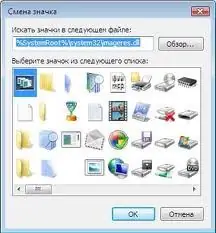
Korak 3
Promjena ikona radne površine vrši se prema istom algoritmu. Kada mijenjaju ikone instaliranih programa, proizvođači softvera pokušavaju pružiti nekoliko vrsta standardnih ikona. Oni se mogu naći na kartici Svojstva ikona i, u skladu s tim, Promjena ikone, gdje je izbor ikona manje opsežan i ograničen je na unaprijed definirane ikone sa programskom slikom.
Takođe, na Internetu postoji širok skup slika mapa i prečica.






